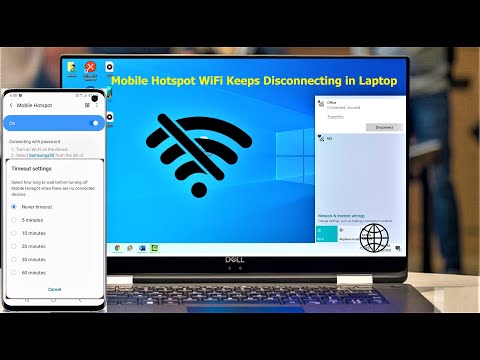
Inhoud
Sommige mensen gebruiken hotspot of mobiele tethering om andere apparaten verbinding te laten maken met internet. Als je een probleem hebt met het gebruik van hotspot of mobiele tethering op je Galaxy A6, lees dan hieronder hoe je hiermee om moet gaan.
Probleem: Galaxy A6-hotspot is traag en wordt steeds losgekoppeld
Ik heb onlangs een Samsung Galaxy A6 gekregen. Daarvoor had ik een HTC-wens. Ik gebruik mijn telefoon als internet, het opzetten van de hotspot en het gebruik van internet op mijn laptop, tv & console. Op mijn vorige apparaat werkte dit prima, ik was in staat om games te spelen, netflix te gebruiken en op internet te surfen en youtube en twitch meestal probleemloos te bekijken (af en toe was het traag tijdens piekmomenten). Op de A6 merk ik echter dat de snelheid onaanvaardbaar laag is, ik heb bijvoorbeeld vandaag geprobeerd een youtube-video van 10 minuten in 480p te bekijken en het kostte verschillende pogingen om te laden, ik stopte met het laden van de video na een paar seconden en ik had om mijn gegevens opnieuw te starten zodat ze nog een paar seconden laden voordat ze stoppen en het proces herhalen. het laten laden van de video gedurende 1 uur resulteerde in 1:31 van 10 minuten geladen. De verbinding valt regelmatig weg, waardoor ik de gele driehoek op mijn wifi-tabblad op de laptop achterlaat en proberen Netflix te kijken, verbinding te maken met een console of Twitch te kijken is volkomen onmogelijk. Ik heb geprobeerd een bestand te downloaden om een idee te krijgen van de snelheden en het downloaden van een videobestand van 900 MB duurde meer dan 5 uur. Dit was om 3 uur 's nachts (ik werk vreemde uren), terwijl dit op mijn oude apparaat de snelste tijd was, vaak met snelheden van meer dan 1 MB / s (wat ik persoonlijk erg goed vind - ik verwacht geen snelheden die gelijk zijn aan ISP zoals BT et al, liever een paar honderd kb / s is altijd acceptabel geweest en werkte goed genoeg voor mij).Mijn telefoon is helemaal up-to-date. Ik heb op mijn vorige apparaat ontdekt dat ik op 4g (LTE) extreem traag internet zou hebben en dat het op 3g / 2g veel beter werkte. Hetzelfde lijkt te gelden voor deze nieuwe telefoon, maar 3g / 2g is slechts iets beter. Ik heb in plaats daarvan USB-tethering op mijn laptop geprobeerd, hoewel dit sneller leek te zijn, het werkte maar een minuut of zo voordat het stopte en de snelheid was weer slechts iets hoger (maximaal 20 kb / s) en tethering is niet echt haalbaar oplossing omdat mijn tv en console geen verbinding meer kunnen maken. Om verder te laten zien hoe slecht dit internet is, is bij het schrijven van dit bericht de verbinding 5 keer verbroken en het ik ben geen robot-ding hieronder zegt dat de verbinding is verlopen. Ik heb de website 8 keer moeten herladen en het heeft tot nu toe 45 minuten gekost om dit te verzenden. Als je mijn koerier nodig hebt, is het drie. Bedankt.
Oplossing: De reden van het probleem kan te wijten zijn aan een slechte netwerkservice (mobiele gegevens zijn traag), het apparaat heeft een probleem met de radio of er is een onbekende softwarefout die de netwerkfunctie verstoort. Om het probleem op te lossen, zijn dit de stappen voor probleemoplossing die u kunt uitvoeren:
Controleer of mobiele gegevens werken
Hotspots hebben een stabiele mobiele gegevensverbinding nodig om een betrouwbare internetverbinding met andere apparaten te bieden. Er is een kans dat het probleem wordt veroorzaakt door een netwerkprobleem. Zorg ervoor dat u eerst controleert of uw mobiele gegevensservice normaal werkt. Voer periodieke snelheidstests uit gedurende een paar dagen om te zien of er een probleem is met mobiele data. U kunt apps zoals Speedtest van Ookla vanuit de Play Store installeren om deze taak uit te voeren. Als er gedurende meerdere dagen inconsistente resultaten van de snelheidstest zijn, neem dan contact op met uw netwerkoperator. Netwerkservices kunnen van tijd tot tijd problemen tegenkomen, dus dit is een noodzakelijke eerste stap om te weten of de oorzaak van het probleem buiten uw macht ligt of niet.
Wis de cachepartitie
Als uw provider zegt dat er geen probleem met mobiele gegevens is in uw regio, is de volgende stap om het probleem op te lossen het oplossen van een mogelijk probleem met het apparaat. Om dat te doen, is het volgende dat u wilt doen, de systeemcache vernieuwen door de cachepartitie te wissen.
- Schakel de telefoon volledig uit.
- Houd de knoppen Volume omhoog en Aan / uit tegelijkertijd een paar seconden ingedrukt en laat vervolgens beide knoppen los wanneer het Samsung-logo verschijnt.
- Zodra je het Android-bot-logo ziet, tik je op het scherm om de herstelmodus te openen. U krijgt dan een lijst met opties, waaronder het systeem nu opnieuw opstarten, opnieuw opstarten naar bootloader, gegevens wissen / fabrieksinstellingen herstellen, cachepartitie wissen en andere.
- Druk meerdere keren op de knop Volume omlaag om de optie Cachepartitie wissen te markeren / selecteren.
- Druk vervolgens op de aan / uit-knop om de selectie te bevestigen. Uw telefoon begint dan met het wissen van de cachepartitie en vraagt u vervolgens om het systeem nu opnieuw op te starten als u klaar bent.
- Druk op de aan / uit-knop om het opnieuw opstarten van het systeem te bevestigen.
Reset netwerk instellingen
Het wissen van de huidige netwerkconfiguratie komt na het wissen van de cachepartitie. Hier is hoe het te doen:
- Veeg vanaf het startscherm omhoog op een lege plek om de Apps-lade te openen.
- Tik op Instellingen> Algemeen beheer> Reset> Netwerkinstellingen resetten.
- Tik op RESET-INSTELLINGEN.
- Als u een pincode heeft ingesteld, voert u deze in.
- Tik op RESET-INSTELLINGEN. Eenmaal voltooid, verschijnt een bevestigingsvenster.
Plaats de simkaart opnieuw
Sommige gebruikers konden netwerkproblemen oplossen door de simkaart tijdelijk los te koppelen. Als u deze eenvoudige stap nog niet heeft geprobeerd, mag u deze niet overslaan. Als u de SIM-kaart verwijdert terwijl het apparaat is ingeschakeld, kunnen sommige gegevens beschadigd raken. Zorg ervoor dat u de telefoon uitschakelt voordat u de simkaart verwijdert en opnieuw plaatst.
Reset alle instellingen
Als u enkele instellingen op uw telefoon heeft gewijzigd en u weet niet hoe u ze terug moet zetten naar de standaardinstellingen, dan is deze procedure handig. Het heeft ook vergelijkbare effecten als bij een reset, maar geen van uw bestanden en gegevens wordt verwijderd als het klaar is. Dus eigenlijk is het effectief in het omgaan met bijna alle instellingen en / of configuratie en hier is hoe het moet ...
- Veeg vanaf het startscherm omhoog op een lege plek om de Apps-lade te openen.
- Tik op Instellingen> Algemeen beheer> Reset> Reset instellingen.
- Tik op RESET-INSTELLINGEN.
- Als u een pincode heeft ingesteld, voert u deze in.
- Tik op RESET-INSTELLINGEN.
- Het apparaat wordt opnieuw opgestart om de instellingen te resetten.
Fabrieksinstellingen
Mocht geen van de bovenstaande stappen voor probleemoplossing werken, veeg dan de telefoon schoon met fabrieksinstellingen. Volg de onderstaande stappen om uw Galaxy A6 in de fabriek te resetten:
- Maak een back-up van gegevens in het interne geheugen. Als u zich hebt aangemeld bij een Samsung-account op het apparaat, heeft u Anti-diefstal geactiveerd en heeft u uw Samsung-inloggegevens nodig om de masterreset te voltooien.
- Veeg vanaf het startscherm omhoog op een lege plek om de Apps-lade te openen.
- Tik op Instellingen> Cloud en accounts> Back-up en herstel.
- Tik op de volgende schuifregelaars voor de gewenste instelling:
- Maak een back-up van mijn gegevens
- Automatisch herstel
- Tik op de terugtoets (rechtsonder) totdat je het hoofdmenu Instellingen bereikt.
- Tik op Algemeen beheer> Reset> Fabrieksinstellingen herstellen.
- Scrol naar de onderkant van het scherm en tik op RESET> ALLES VERWIJDEREN.
- Als je schermvergrendeling hebt ingeschakeld, voer je je gegevens in.
- Als u wordt gevraagd om uw Samsung-account te verifiëren, voert u het wachtwoord in en tikt u op BEVESTIGEN.
- Wacht tot het apparaat is gereset.


